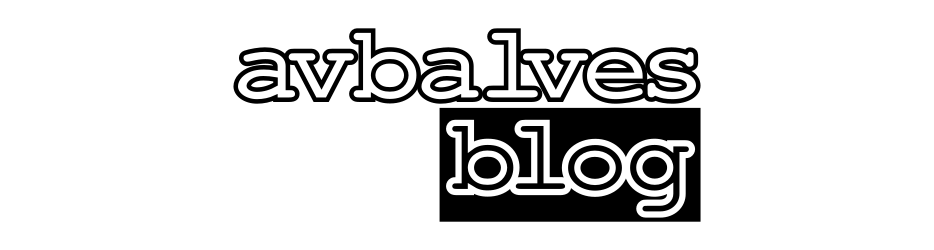Colocarei nesse post apenas alguns detalhes sobre minha experiência com o notebook G42-212BR no Debian Squeeze (testing / 6.0).
Rodei o comando m-a
Dentro do module assistant (m-a) pedi para compilar e instalar o alsa-base
Inseri a linha options snd-hda-intel enable_msi=1 ao arquivo /etc/modprobe.d/alsa-base.conf
Reiniciei o PC. Se preferir, reinicie apenas o alsa com o comando alsa reload
O funcionamento, após uma instalação normal, foi de quase 100%.
Três interveções foram necessárias para ativar os dispositivos de som e de rede sem fio, e configurar o NetworkManager para detectar a rede com fio.
Passo 1 - Som
No Windows, pelo software da Realtek, o CODEC reconhecido é o ALC270. Pelo linux, o dispositivo é reconhecido como Audio device: Intel Corporation 82801I (ICH9 Family) HD Audio Controller (rev 03), e pelo ALSA como Intel G45 DEVCTG, utilizando o modulo snd-hda-intel.
O som não rolava de jeito nenhum. Ao executar o comando cat /proc/asound/card0/codec#* | grep Codec tinha como resultado:
Codec: Realtek ID 270
Codec: Intel G45 DEVCTG
Observe o Realtek ID 270. Isso significa que é um codec desconhecido, pois o ideal seria algo do tipo Realtek ALCxxx (Realtek ALC260, por exemplo).
Solução:
Instalei o apt-build e os headers do kernel (aptitude install apt-build linux-headers-2.6)
Rodei o comando m-a
Dentro do module assistant (m-a) pedi para compilar e instalar o alsa-base
Inseri a linha options snd-hda-intel enable_msi=1 ao arquivo /etc/modprobe.d/alsa-base.conf
Reiniciei o PC. Se preferir, reinicie apenas o alsa com o comando alsa reload
Dessa vez ao executar o comando cat /proc/asound/card0/codec#* | grep Codec foi retornado
Codec: Realtek ALC259
Codec: Intel G45 DEVCTG
Passo 2 - Wireless
A rede sem fio desse notebook é disponibilizada pela controladora Realtek RTL8191SEvA
Network controller: Realtek Semiconductor Co., Ltd. RTL8191SEvA Wireless LAN Controller (rev 10)
Tentei utilizar esse dispositivo pelo Ubuntu através do gerenciador de drivers proprietários, sem sucesso. No Debian, instalei o NDISWRAPPER (pelo m-a como o alsa-base), mas também não obtive resultado satisfatório. O ndiswrapper detectava o dispositivo após apontar o arquivo inf do driver (tanto do WinXP 32-bits quanto do 64-bits) mas na hora de funcionar não dava certo.
Solução:
Depois de muito procurar, fiz o caminho mais óbvio como um usuário de Windows faria: ir ao site do fabricante procurar um driver. Fui desanimado, achando que não iria encontrar. Para minha feliz surpresa existia lá o driver para linux. Bastou um ./configure && make && make install para o NetworkManager detectar as redes sem fio que tenho por aqui por perto ;-)
Passo 3 - NetworkManager e Conexão com fio.
A rede com fio, controlada por um chip Realtek RTL8101E/8102E
Ethernet controller: Realtek Semiconductor Co., Ltd. RTL8101E/RTL8102E PCI Express Fast Ethernet controller (rev 02)
foi detectada automaticamente pelo linux. O problema foi ativar o gerenciamento dessa rede pelo NetworkManager.
Solução:
Se a interface eth0 (no seu computador pode ser eth1, eth2, etc) estiver referenciada no arquivo
/etc/network/interfaces como no exemplo abaixo (para DHCP)
allow-hotplug eth0
iface eth0 inet dhcp
Edite o arquivo /etc/NetworkManager/NetworkManager.conf
[main]
plugins=ifupdown,keyfile
[ifupdown]
managed=false
trocando o false por true
[main]
plugins=ifupdown,keyfile
[ifupdown]
managed=true
Salve o arquivo e reinicie o serviço
/etc/init.d/network-manager restart
Pronto! Por hoje é só, pessoal.